Cara menghapus cache Microsoft Teams aktif Windows dan Mac

Microsoft Teams telah menjadi salah satu aplikasi produktivitas dan konferensi video tempat kerja paling populer selama setahun terakhir. Namun, seperti semua perangkat lunak, ia bekerja dari waktu ke waktu, menghabiskan waktu berharga Anda saat Anda mencoba memperbaiki semua kemungkinan masalah. Jika itu yang Anda hadapi saat ini, salah satu hal pertama yang harus Anda coba adalah menghapus cache aplikasi klien Microsoft Teams di Mac atau Windows KOMPUTER. Untuk membantu Anda dengan itu, berikut adalah panduan langkah demi langkah tentang cara menghapus cache Microsoft Teams di Mac dan Windows Komputer pribadi.
Microsoft Teams: Hapus cache untuk memperbaiki masalah umum (2021)
Kami akan menunjukkan cara menghapus cache aplikasi di Microsoft Teams di Mac dan Windows dalam artikel ini. Ini akan memperbaiki banyak masalah, termasuk memperbarui gambar profil atau informasi Anda setelah Anda mengedit data Anda. Ini juga berguna jika add-on tidak berfungsi seperti yang diharapkan di Teams. Jadi, mari kita lihat bagaimana Anda dapat menghapus cache aplikasi di Microsoft Teams menggunakan Command Prompt di Windows dan Akses Rantai Kunci di Mac.
Aktifkan Cache Tim Microsoft Windows
Untuk menghapus cache aplikasi klien Microsoft Teams aktif Windows 10 atau Windows 11, Anda harus mengikuti langkah-langkah di bawah ini:
1. Pertama, tutup aplikasi Microsoft Teams. Untuk melakukannya, klik kanan pada ikon aplikasi di baki sistem di sudut kanan bawah dan pilih “Menyerah“.

Note: Jika ikon aplikasi tidak segera terlihat, klik tanda “panah atas” untuk melihat semua aplikasi di baki sistem.
2. Selanjutnya, buka jendela Command Prompt dengan hak administrator. Untuk melakukan itu, cari “command prompt” di Windows Bilah pencarian dan klik “Jalankan sebagai administrator“.
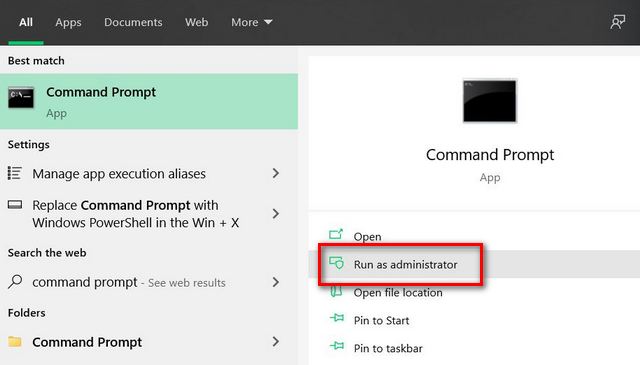
3. Sekarang, salin + tempel perintah berikut: rmdir /q /s%appdata%Microsoft Teams di Command Prompt dan tekan Enter. Jika tidak ada pesan error, berarti file cache telah berhasil dihapus.
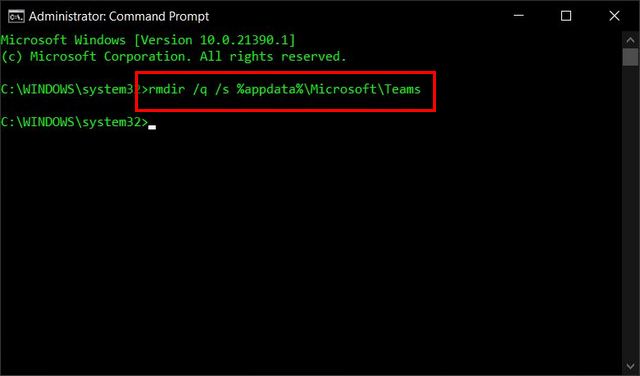
Note: Daripada memaksa Anda untuk masuk ke folder Teams Application Data di File Explorer dan menghapus setiap folder satu per satu, kami telah menyertakan perintah yang bagus dalam panduan ini untuk membantu Anda menghapus cache Microsoft Teams dengan cepat.
Setelah Anda me-restart aplikasi, maka secara otomatis akan membuat file cache baru. Namun, harap dicatat bahwa membersihkan file cache akan mengeluarkan Anda, jadi Anda harus masuk lagi dengan kredensial Anda. Ini juga akan menghapus cache klien web, ikon, thumbnail, pengaturan, gambar tampilan, dan add-on apa pun. Namun, itu tidak akan menghapus obrolan, rapat, perencana, dll.
Hapus Cache Microsoft Teams di Mac
Untuk pengguna Mac, ikuti langkah-langkah di bawah ini untuk mengosongkan cache Microsoft Teams dan memperbaiki bug dan masalah yang terputus-putus dengan aplikasi kolaborasi tim.
1. Pertama-tama, klik kanan pada ikon aplikasi Microsoft Teams di toolbar Anda dan pilih “Menyerah“.
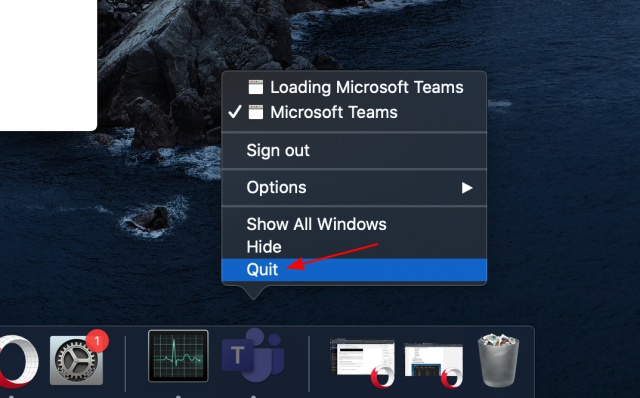
2. Sekarang buka pencariklik “Untuk pergi“Di bilah menu di bagian atas dan pilih”Masuk ke folder” Pilihan.
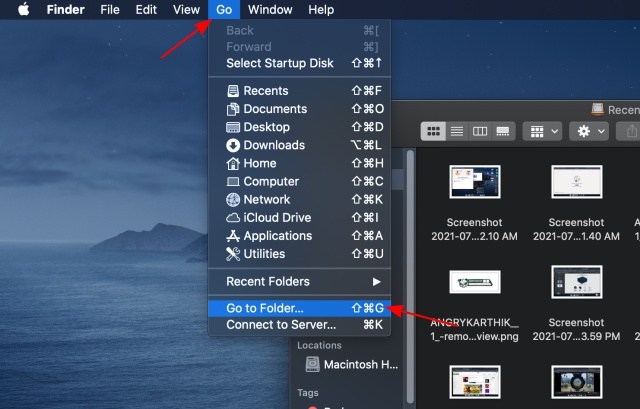
3. Selanjutnya, salin + tempel jalur berikut ke bidang teks pada jendela pop-up dan klik “Untuk pergi“.
~/Library/Application Support/Microsoft
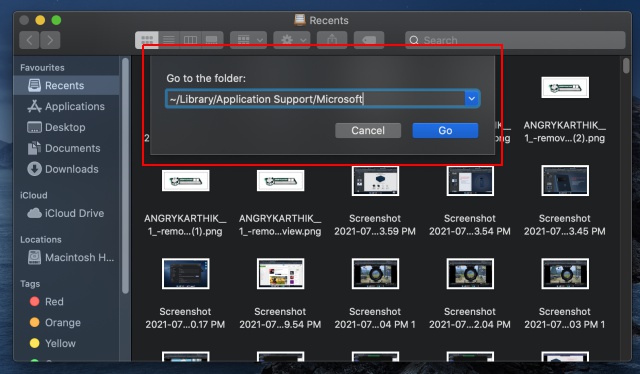
4. Sekarang klik kanan pada folder “Groups” dan pilih “Pergi ke tempat sampah“.
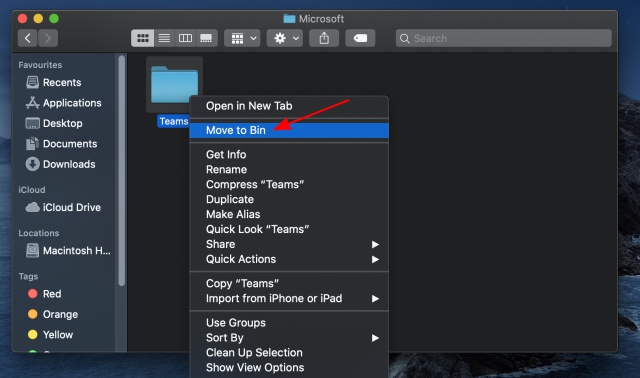
5. Selanjutnya, buka “Mencari fokus“Dengan mengklik ikon kaca pembesar di sudut kanan atas bilah menu. Anda juga dapat menggunakan pintasan keyboard Cmd + Space bar.
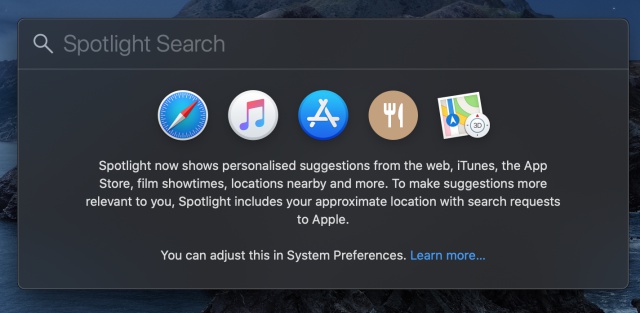
6. Sekarang masukkan “Keychain” di Spotlight Search dan dari saran yang muncul, klik “Akses Gantungan Kunci“.
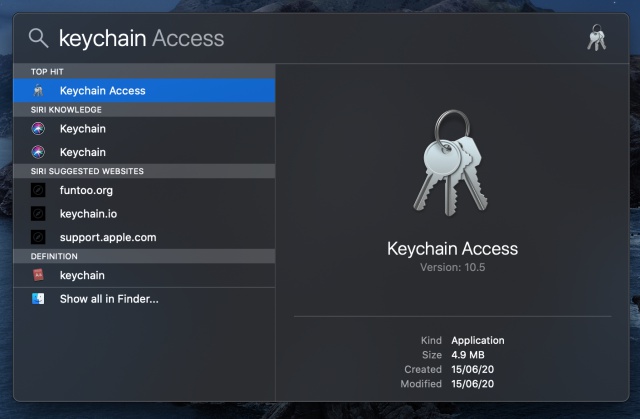
7. Terakhir, Anda harus mencari “Microsoft Teams” di Keychain Access dan cari “Cache Identitas Tim Microsoft“. Klik kanan pada item ini dan pilih “Menghapus“. Sekarang Anda telah berhasil membersihkan cache Microsoft Teams di Mac dan Anda sekarang dapat menutup Akses Rantai Kunci.
Setelah Anda meluncurkan kembali Microsoft Teams, aplikasi akan membuat kumpulan file cache yang sama sekali baru, yang diharapkan dapat menghilangkan masalah yang Anda alami. Seperti di atas Windows, ini akan mengeluarkan Anda dari aplikasi dan menghapus pengaturan Anda. Namun, semua obrolan, pesan, dan rapat Anda tidak akan dihapus dan Anda masih dapat mengaksesnya setelah Anda masuk.
Perbaiki masalah dengan MS Teams Like a Pro
Sekarang Anda tahu cara menghapus cache aplikasi Microsoft Teams di Windows dan Mac, saya harap panduan ini membantu menyelesaikan masalah Anda. Jika tidak, sebaiknya periksa pusat bantuan Teams resmi untuk melihat apakah Anda dapat menemukan solusi di sana. Jika itu juga tidak terjadi, masuk ke situs web dukungan Tim (kunjungi) dan posting pertanyaan Anda di forum dukungan Tim. Semoga dapat membantu Anda mendapatkan jawaban yang baik tentang cara mengatasi masalah yang sedang Anda hadapi. Sementara itu, Anda juga dapat melihat beberapa tutorial kami yang lain, termasuk cara mengaktifkan peredam bising di Microsoft Teams dan cara membuat meme di Teams.




